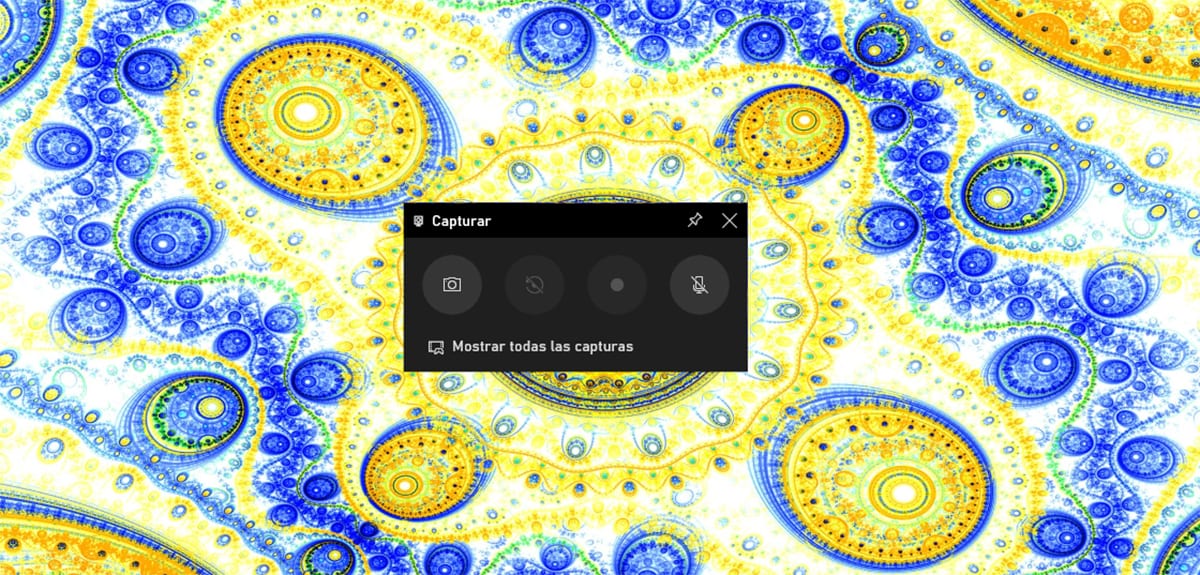
Windows предоставя на наше разположение голям брой инструменти, за да можем да се наслаждаваме пълноценно на нашите игри, включително възможността да можем да предаваме нашите игри или дори да ги записваме, за да ги качим по-късно на която и да е видео платформа. Не всички обаче записват своите видеоклипове. нито възнамерява да стане стример (поне засега).
Функцията Game DVR е много подобна на тази, която можем да намерим на PS4, опция, която ни позволява да записваме нашите игри или да ги предаваме директно, но за разлика от PS4, в Windows се показва всеки път, когато стартираме игра, така че с Time , ако не го използваме, може да се превърне в караница. Тази тази статия ви показваме как да деактивирам лентата за игри на Windows 10.
За да деактивираме лентата с игри, които се показват в Windows 10 всеки път, когато стартираме налична на платформата на Microsoft или която тя разпознава автоматично, трябва да изпълним следните стъпки:
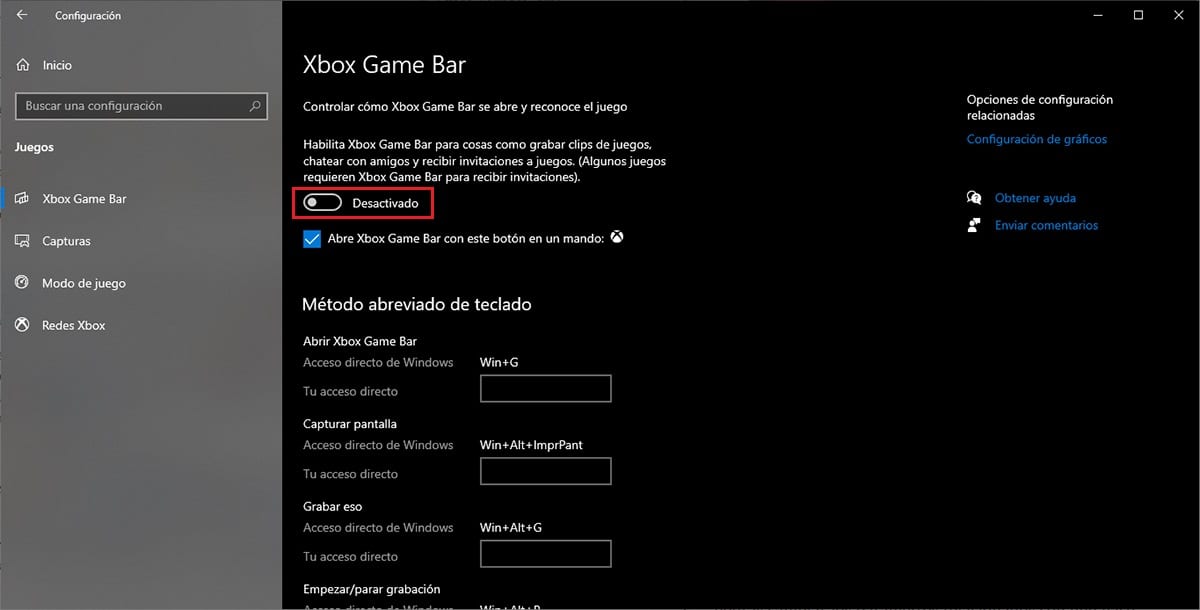
- Първо, трябва да осъществим достъп до опциите за конфигуриране на Windows 10 чрез клавишната комбинация Windows + i или чрез натискане на бутона за стартиране и зъбното колело, което намираме точно над бутона, за да включим, изключим или рестартираме компютъра.
- След това отиваме в раздела Игри.
- Вътре в раздела Игри, в лявата колона кликваме върху Xbox Game Bar и отиваме в комуната вдясно.
- И накрая, за да избегнем показването на лентата на играта, наречена Xbox Game Bar, просто трябва да деактивираме превключвателя, разположен на първо място.
Ако използваме Xbox контролер, можем да оставим активирана опцията, която ни позволява да влезем в тази лента на играта чрез съответния бутон, за да имаме възможност за запис на игра или предаването й, ако е необходимо.